摘要:做3D打印的,一般都会使用Magics软件。不做3D打印的,也有必要了解一下Magics软件,以后会用到的。本文简单介绍一下Magics软件是什么、怎么样设置成中文、工具页丢了怎么找回来,以及常用的缩放与拉伸操作。
目录
1.Magics是什么?
Magics是Materialise公司针对快速成型开发的一款处理STL数据的软件,易学易用,强大的布尔功能深受用户喜欢。
没错,可以处理STL数据。对于大多数人来说,STL是原作者设计完成作品之后,导出的不可修改的文件。STL文件的特点是所有的曲面都是用一个个三角形来代表的。
没有Magics之前,如果你想在STL模型上做出修改,那简直是不可能的是。现在,可以了。你可以添加、删除、切断、拉伸等,修改之后的文件,仍然可以用来3D打印。

2.设置Magics为汉语
默认安装完毕之后,Magics界面是英文的

接下来找到设置按钮,外观是一个齿轮。

选择General,然后更改语言,这样就可以了。

设置为chinese

接下来提示这个Magics会重启。

瞧,界面就成了中文了,操作起来会更加方便一些,不用刻意地想哪个功能在哪里了。

3.自定义工具栏
在这里写自定义工具栏,并不是因为这个操作有多复杂,主要是解决误操作把某个工具栏关掉之后找不到的问题。
我在使用的时候,一不小心把零件列表给关掉了,怎么样也找不到,耽误事啊!
如下图所示,最右侧的就是工具页。我将零件切割成2块。

不小心把零件列表页弄丢了,直接影响零件的导出。
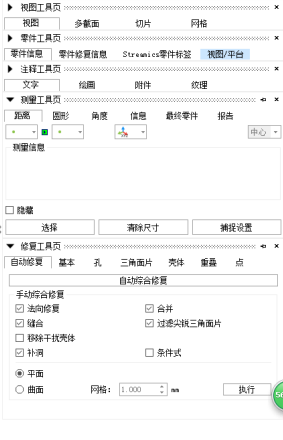
解决方法是设置选项

在自定义界面里面的工具页中重新勾选上“零件列表”,问题就解决了。

重新出现

4.Magics缩放零件
首先打开模型。

按下图选择缩放

缩放系数非常简单,直接输入即可

比如2倍

尺寸真的成了2倍

5.Magics拉伸操作
使用“标记平面”功能标记所选零件的平面,标记完成之后,就显示绿色。

按照下图所示,选择拉伸

输入拉伸的距离,这个就拉成一个平台了。

小结:Magics功能非常强大,以上只是几个入门的基本功能,不过都很重要,希望能够帮助到需要的同学。
